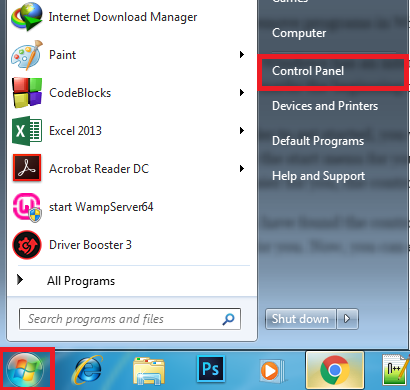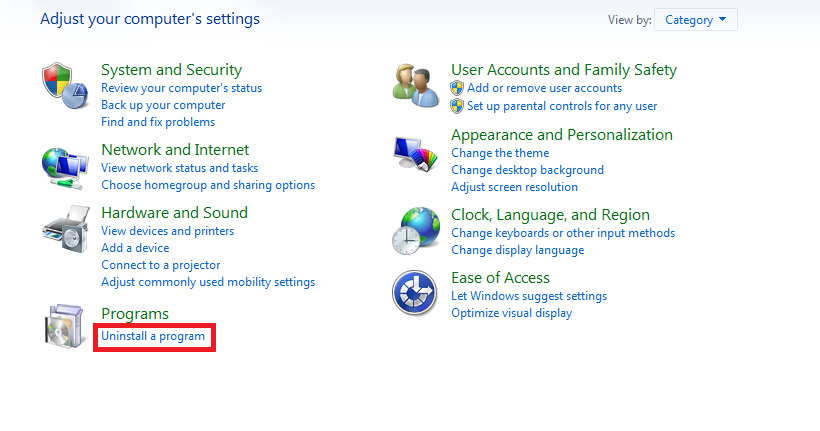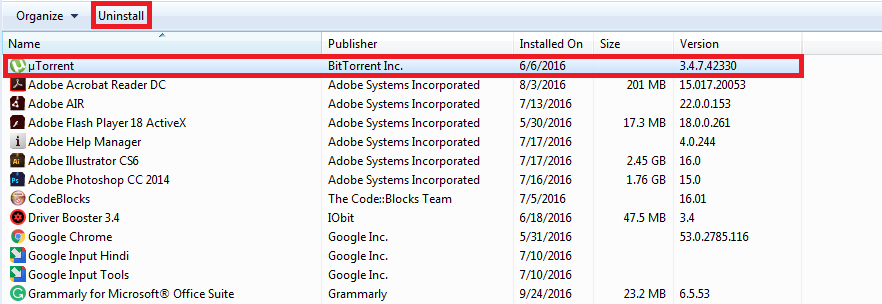În acest blog, am menționat cum să eliminați programe din Windows 7.
Nu ar fi nepotrivit să spunem că Microsoft Windows este una dintre cele mai mari invenții la care istoria a fost martoră vreodată. Fără îndoială, Microsoft Windows este unul dintre cele mai bune sisteme de operare. Windows are multe instrumente integrate și sunt pline cu atât de multe programe grozave pe care le puteți număra.
Acum, Ferestre 7 vine cu diverse programe și opțiuni de accesibilitate care îl fac mai ușor de utilizat. Uneori, oamenii au tendința de a descărca fișiere cu compresii foarte mari sau doresc să elimine anumite programe pe care nu le mai folosesc. Astfel, oamenii tind să caute posibilități în ceea ce privește cum să eliminați programe în Windows 7.
Memoria computerului este limitată. Prin urmare, pentru a elibera ceva spațiu suplimentar pe hard disk sau din alte motive trebuie să eliminați din când în când anumite programe. Pentru a ușura procesul, Windows vine cu o mulțime de opțiuni ușoare pentru a elimina aceste programe.
Aruncă o privire la pașii menționați mai jos Cum se dezinstalează programe pe Windows:
Comandă rapidă pentru a adăuga sau elimina programe
Adăugarea sau eliminarea programelor poate fi un proces cam lung și obositor. Dar, există o cale rapidă la această problemă, care este mai ușoară la încheietura mâinii. Să ne uităm la pași:
- Faceți clic dreapta pe desktop
- Alegeți „Nou”, apoi alegeți „Comandă rapidă”
- În linia de comandă care apare, tastați (sau lipiți) control.exe appwiz.cpl
- Dă-i un nume (orice îți place) – noi le-am numit „Eliminați programele”.
- Faceți clic pe „Terminare” și ați terminat.
- Acum, aceasta este o modalitate la îndemână și mai rapidă și vă ajută să economisiți mult timp.
Cum să eliminați programe din Windows 7 prin Panoul de control
Dezinstalarea aplicațiilor desktop din Panoul de control este cea mai simplă și preferată metodă. Funcționează excelent pentru aproape toate aplicațiile desktop.
- Faceți clic pe butonul Start pentru a deschide meniul Start.
- De aici, faceți clic pe opțiunea Panou de control.
- Acum, faceți clic pe categoria Programe și caracteristici.

- Se deschide o pagină care afișează toate programele instalate pe computer. Alegeți programul pe care doriți să îl dezinstalați. Faceți clic în partea de sus pe pictograma Dezinstalare/Modificare.

- În cele din urmă, se deschide o casetă de mesaj, confirmați procesul de dezinstalare făcând clic pe butonul Terminare.

- Windows începe acum procesul de dezinstalare. După ce este finalizat, veți primi un mesaj de finalizare, confirmați selectând OK. Și veți vedea că programul pe care tocmai l-ați dezinstalat nu mai este listat.
Rețineți că butonul Schimbare nu dezinstalează un program, vă permite doar să modificați modul în care este instalat în prezent. Apăsați butonul „Dezinstalare” în cazul în care doriți să dezinstalați programul.
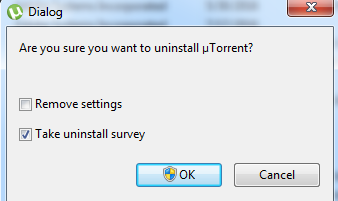
Dezinstalarea aplicațiilor Window Store
Aplicațiile sunt o tendință a erei moderne. Nu este posibil să funcționezi fără aplicații în zilele noastre. Oamenii tind să descarce o varietate de aplicații, supraîncărcând memoria computerului.
Să aruncăm o privire la Cum să dezinstalați o aplicație sau un program în Windows:
- Glisați dinspre marginea dreaptă a ecranului, atingeți Setări, apoi atingeți Modificați setările PC-ului.
- Selectați Căutare și aplicații, faceți clic pe dimensiunea aplicației selectate pentru a vedea cât spațiu ocupă fiecare aplicație pe unitatea locală.
- După ce găsiți o aplicație pe care doriți să o dezinstalați, selectați aplicația, apoi selectați Dezinstalare.
Dezinstalați programe folosind comenzile rapide de dezinstalare ale acestora
De obicei, aplicațiile desktop, când sunt instalate, creează o comandă rapidă de dezinstalare. Veți găsi întotdeauna un fișier numit Uninstall.exe în folderul de instalare al aplicației respective.
Extensia .exe a unui nume de fișier indică un fișier executabil. Fișierele executabile pot, în unele cazuri, să vă dăuneze computerului. Deci, este mai bine să scapi de ele.
Pur și simplu rulați-l și urmați expertul pentru a dezinstala programul.
Metoda-2
Acum, unele fișiere au extensia „.msi” și nu folosesc un fișier setup.exe pentru instalare. Aplicația care folosește „.msi”, ca instalare, este cel mai simplu de dezinstalat.
Pur și simplu, faceți clic dreapta pe fișierul lor de configurare și faceți clic sau atingeți Dezinstalare.
Restaurarea sistemului
De multe ori s-a întâmplat ca după ce ai instalat programul, să treci prin el și să afli că nu corespunde cerințelor sau specificațiilor tale. Luați notă despre modalitatea mai ușoară de a scăpa de acest program instalat:
- Tastați „Restaurări de sistem” în instrumentul de căutare din meniul Start.
- Înainte de a instala orice nou software, utilizați System Restore pentru a crea un nou „punct de restaurare”.
- Acum, în cazul în care ceva nu merge bine după instalarea software-ului, mergeți la acest punct de restaurare și vă puteți readuce computerul la starea în care era înainte de a instala noul program.
CCleaner
O mulțime de software suplimentar sunt disponibile pentru a elimina programe de pe computer. Un astfel de software gratuit pentru curățarea calculatorului este CCleaner. Cea mai bună parte despre CCleaner este că vine cu un instrument care vă permite să dezactivați programele de pornire. Notați pașii:
- Faceți clic pe butonul Instrumente din partea stângă a casetei de dialog și faceți clic pe Pornire pentru a vedea lista de programe de pornire.

- Coloana Activat va da o indicație dacă fiecare program este setat să înceapă cu Windows sau nu.
- Pentru a dezactiva un program care este activat, selectați programul din listă și faceți clic pe Dezactivare. De asemenea, puteți face și viceversaju8lpkuyo,u, adică activați programele care au fost dezactivate.

Unele programe pot fi puțin dificil de îndepărtat complet în mod corespunzător. Astfel, CCleaner este cea mai bună modalitate de a aborda astfel de programe. Puteți instala pur și simplu versiunea gratuită de CCleaner, pentru a efectua sarcina. Cu toate acestea, este disponibil și software-ul profesional plătit.
Reinstalarea Programelor
Majoritatea instalatorilor vin cu o opțiune de reparare sau modificare a programului. În cazul în care, aveți încă fișierul de descărcare original pentru program; îl puteți folosi pentru a rula din nou programul de instalare.
Accesați site-ul web al dezvoltatorului pentru instrucțiuni detaliate pentru a dezinstala un program, deoarece executarea din nou a programului de instalare vă poate oferi opțiunea de a elimina complet programul.
Concluzie: - Cum să eliminați programe din Windows 7?
Dezinstalarea oricăror programe de care nu aveți nevoie vă permite să eliberați spațiu suplimentar pe disc de pe computer. Mulți oameni urmează calea greșită de a șterge programul. Astfel, nu este niciodată șters definitiv.
Deci, luați ajutorul acestor opțiuni simple Cum să eliminați programe în Windows 7, enumerate mai sus și eliminați fișierele sau programele inutile de pe computerul dvs. supraîncărcat.
Link-uri rapide